
Razer Synapse雷云专业版(雷蛇鼠标驱动)
v3.7.1209 中文版- 软件大小:3.85 MB
- 软件语言:简体中文
- 更新时间:2023-01-12
- 软件类型:国产软件 / 键盘鼠标
- 运行环境:WinXP, Win7, Win8, Win10, WinAll
- 软件授权:免费软件
- 官方主页:https://razerid.razer.com/
- 软件等级 :
- 介绍说明
- 下载地址
- 精品推荐
- 相关软件
- 网友评论
RazerSynapse雷云3提供鼠标和键盘设置功能,可以在软件界面连接到雷蛇鼠标,从而对硬件设备配置功能,可以设置鼠标的控制按钮,可以设置灯光效果,可以配置宏功能,可选内容非常多,适合需要对设备自定义的朋友使用,如果你已经购买雷蛇设备就可以通过这款软件对硬件配置;RazerSynapse雷云3提供很多硬件配置功能,提供多个辅助工具帮助用户配置硬件,可以加载宏工具,直接在软件创建鼠标宏,从而提升游戏操作灵活度,可以加载灯光工具,方便自定义设备样色,需要就下载吧!
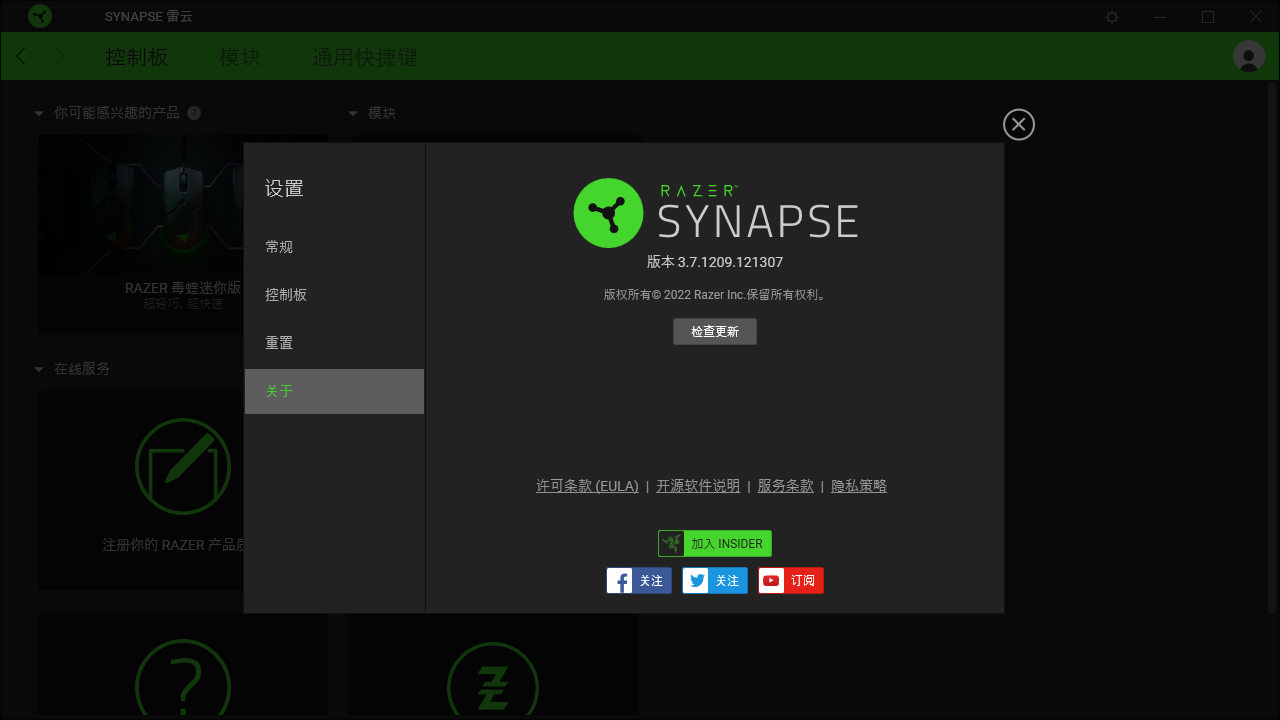 雷蛇鼠标驱动)">
雷蛇鼠标驱动)">软件功能
1、无限的自定义性
配置文件是管理设备配置的便捷方式。你可以根据主题重命名每一个配置文件,而你对设备进行的所有更改都会自动保存到设备的内置内存和云端。
2、Chroma Studio灯光设置
Razer Synapse雷云专业版配备了全新的 Chroma Studio一先进的灯光效果配置工具,让你可以创建多种灯光效果并同步到多款设备。
3、全新 RAZER HYPERSHIFT功能
只需轻轻一按,即可在现有按钮配置上暂时解锁第二套功能,高效地将可自定义按钮的数量提升一倍。
4、高级宏功能
Razer Synapse雷云专业版可让你创建一系列复杂的按钮动作,让你在点指之间即可准确执行致胜的按钮组合。
5、随时随地使用你的个性化设备设置
为你的鼠标重新绑定按钮、分配宏,将所有配置自动保存到云端,并在设备的内置内存中保存最多4个配置文件。
软件特色
快速访问所有常用设备
Razer Synapse雷云是适用于所有Razer设备的综合软件解决方案。你可以通过它在不同设备间进行切换和配置。
全面掌控
轻松管理所有配置文件并将它们关联到你最喜欢的游戏。创建任意多个自动存储于云端的配置文件。
带有Razer混合存储功能的设备也可以将配置文件直接存储在设备上。
使用说明
1、将RazerSynapse雷云3直接安装到电脑,可以在软件界面查看附加的工具

2、如果你需要设置宏功能就可以直接勾选该工具,点击安装
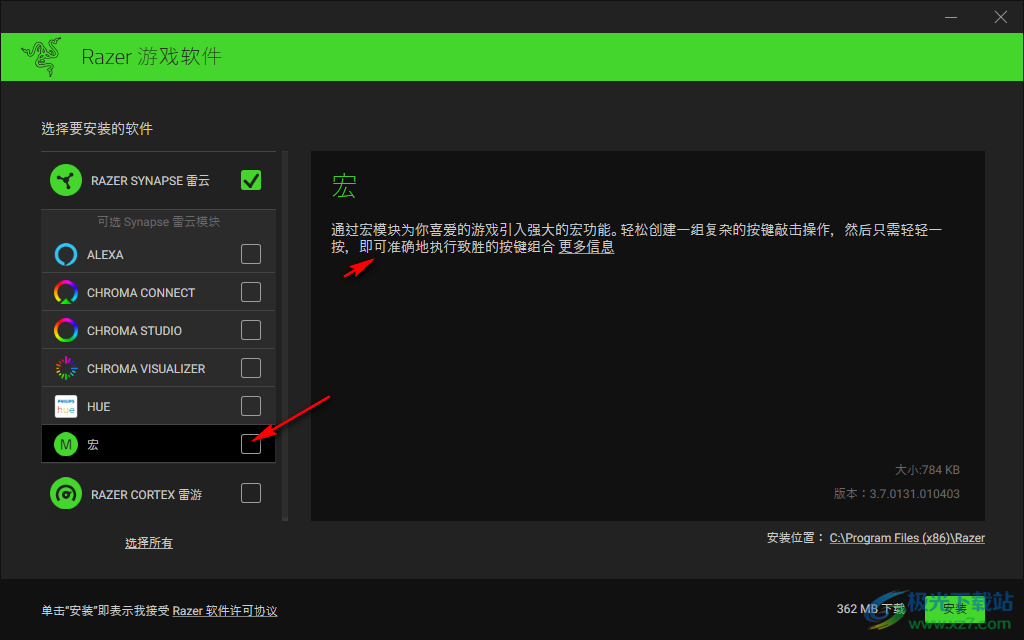
3、如果你需要设置灯光就可以选择CHROMA CONNECT、CHROMA STUDIO

4、如图所示,可以直接点击安装功能,软件会下载工具,从而执行安装
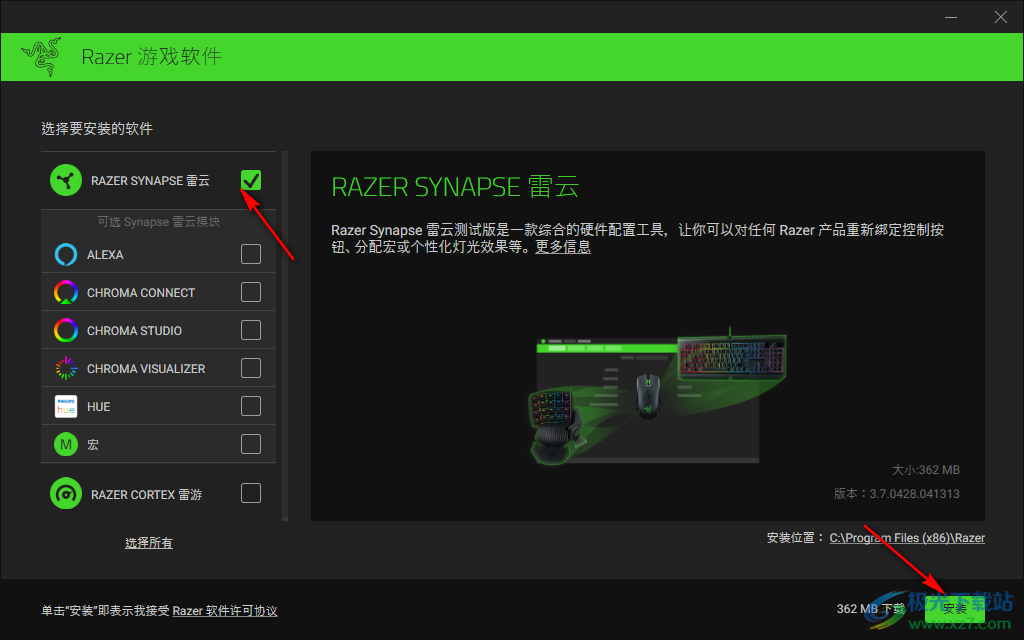
5、几秒钟就完成下载的,下载完毕自动安装软件到电脑,等待安装结束
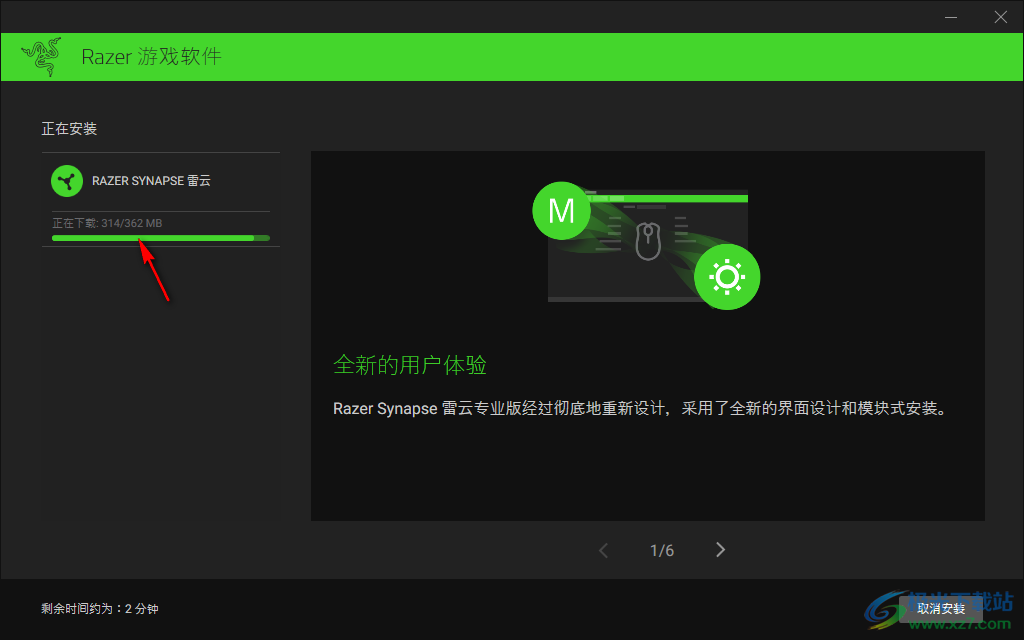
6、请使用你的Razer ID登录,或创建一个新Razer ID再开始使用!
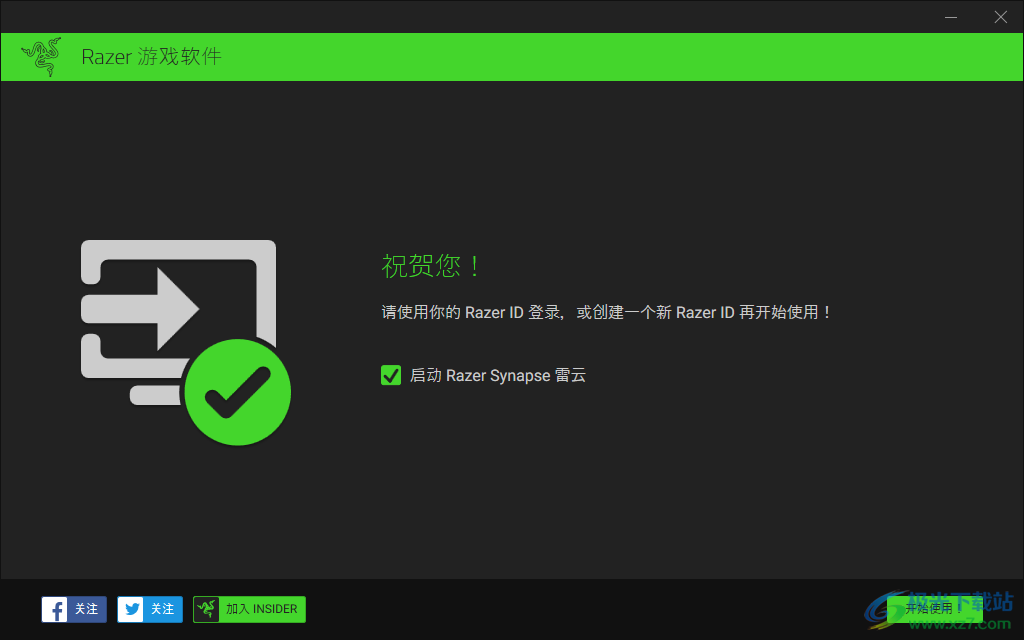
7、点击注册按钮就可以设置新的账户,随后登录RazerSynapse雷云3

8、如果你有雷蛇鼠标就可以直接将其连接到这款软件,从而在软件界面配置硬件功能
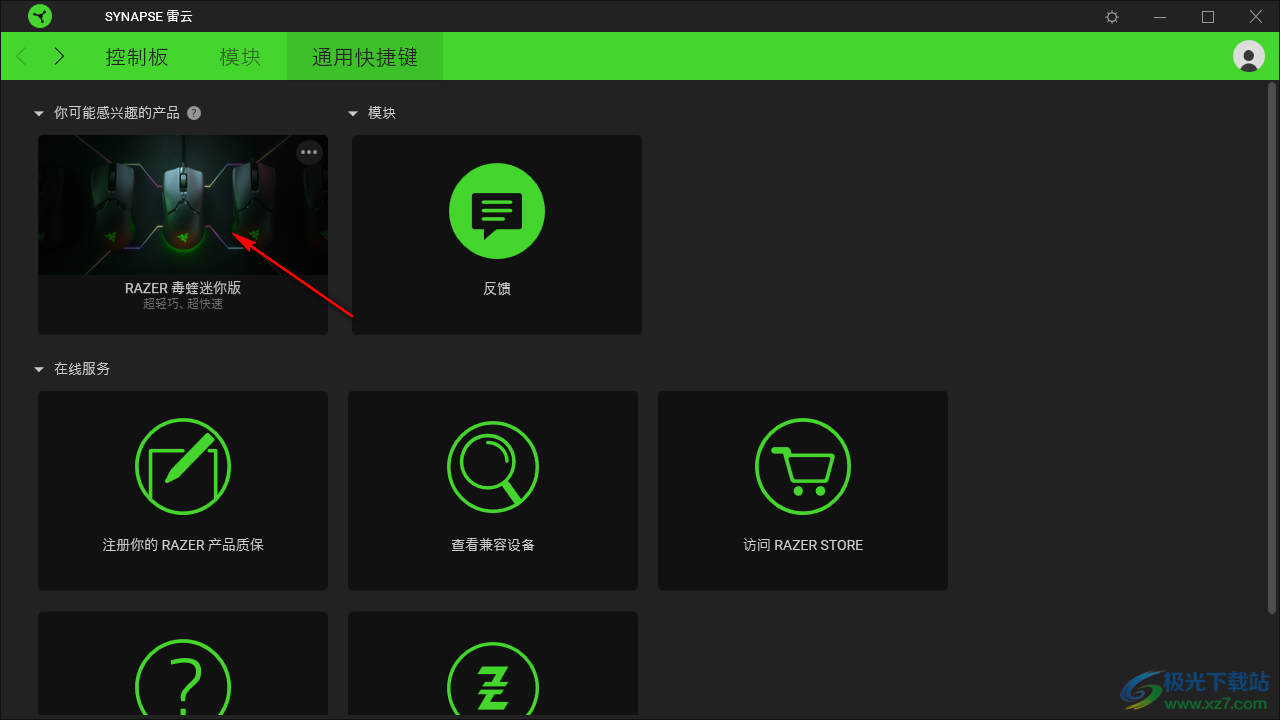
9、小编没有鼠标所以就无法在软件界面设置硬件功能,可以设置界面语言,可以设置主题颜色

10、当你执行以下操作时,屏幕通知会显示在显示屏的右下角
·切换设备配置文件
·切换Chroma Studio幻彩控制室配置文件
启动应用程序
·调整鼠标灵敏度(DPI)
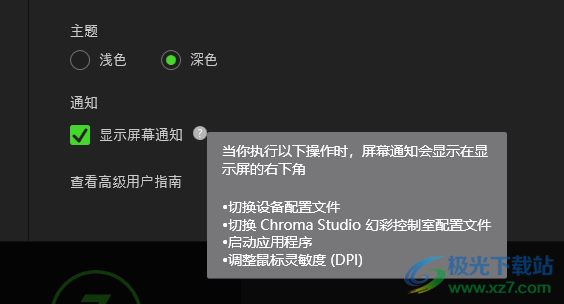
11、建议是基于你所用的设备和所玩的游戏给出的。
设备
在控制板上显示针对以下项目的建议:
附件
音效
Chroma HDK
键盘
小键盘
鼠标垫
鼠标
显示器
直播
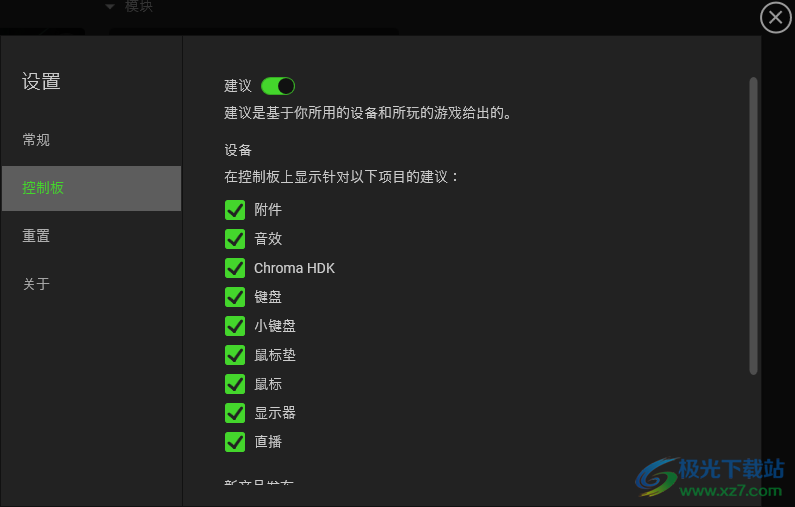
12、恢复出厂设置
执行恢复出厂设置将会删除存储在相关设备上的所有配置文件。
没有设备可以执行恢复出厂设置。
恢复SYNAPSE雷云教程
恢复教程让你可以在下次打开 Razer Synapse雷云时再次观看教程。
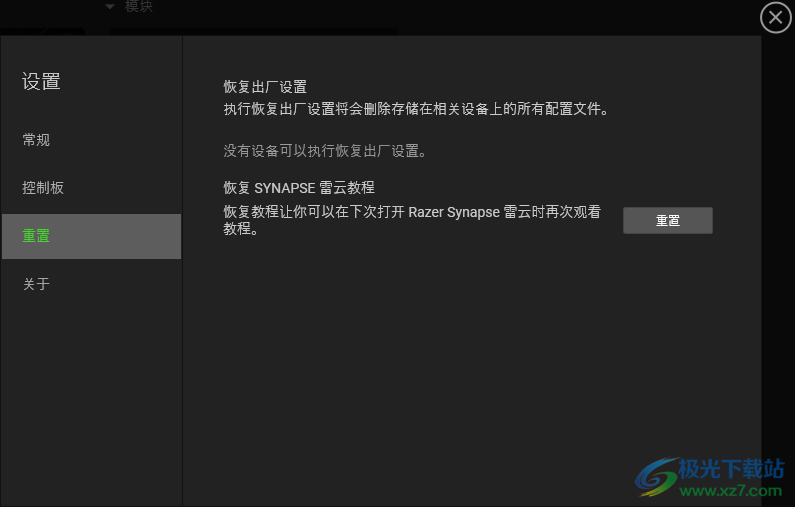
13、这里是软件的模块界面,可以选择添加新的模块到软件使用,点击下载按钮立即添加
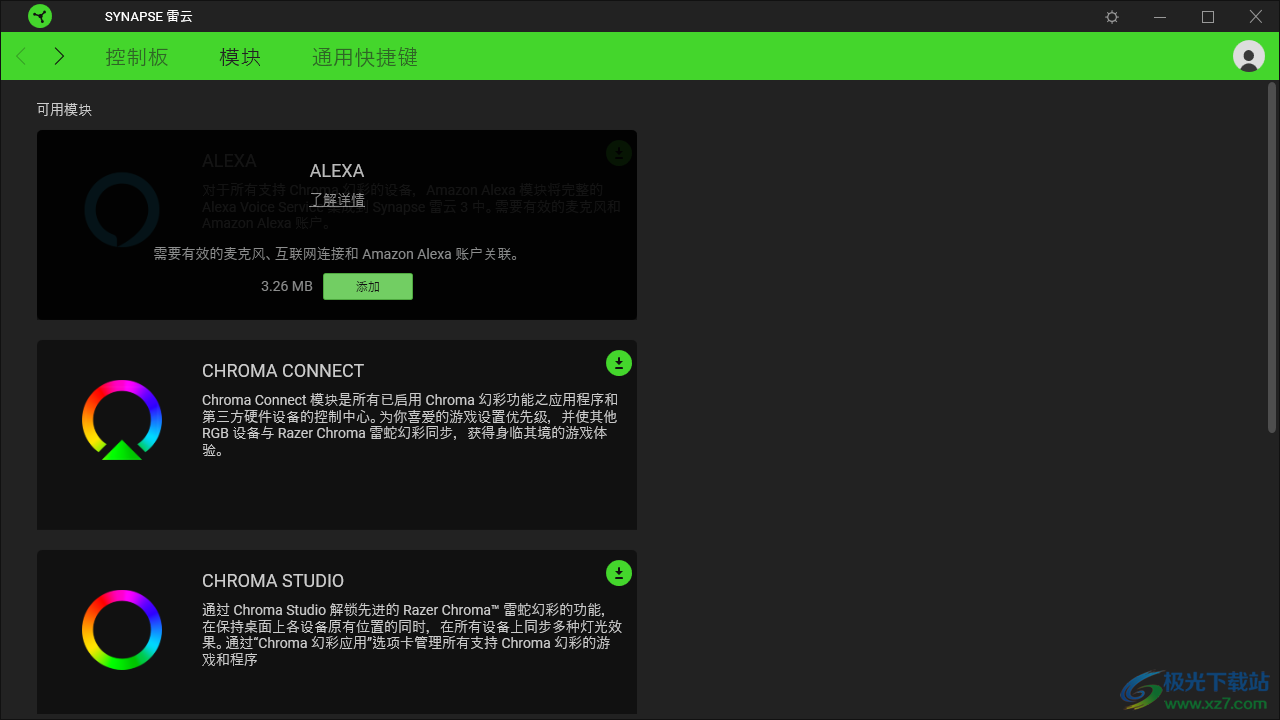
14、通用快捷键是自定义的按键组合,适用于所有设备配置文件。该功能仅适用于支持RazerSynapse雷云3的设备输入。

15、如图所示,可以选择设置鼠标灵敏度,可以通过设置快捷键的方式调整鼠标
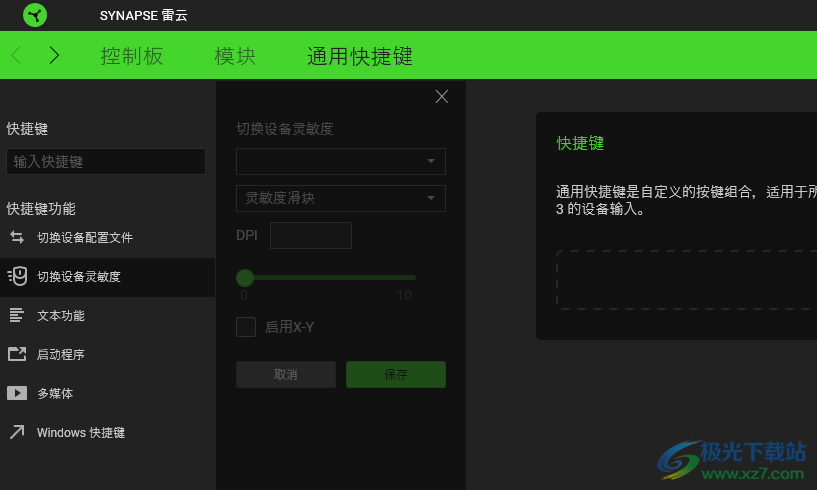
16、文本功能,可以为鼠标设置快捷键,方便添加文本内容
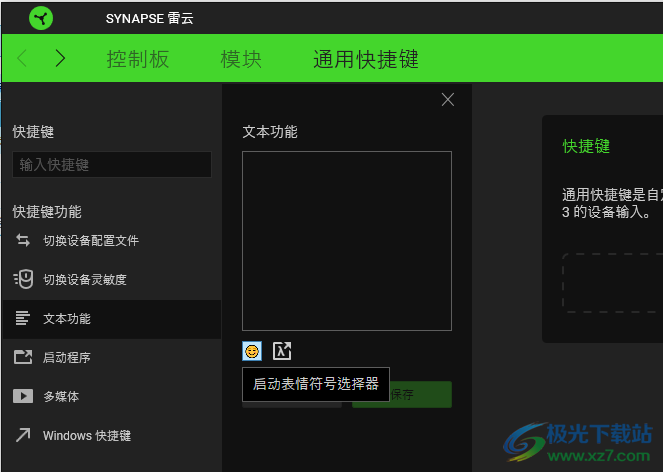
17、启动功能,可以在这里配置启动应用程序,启动网站的快捷键
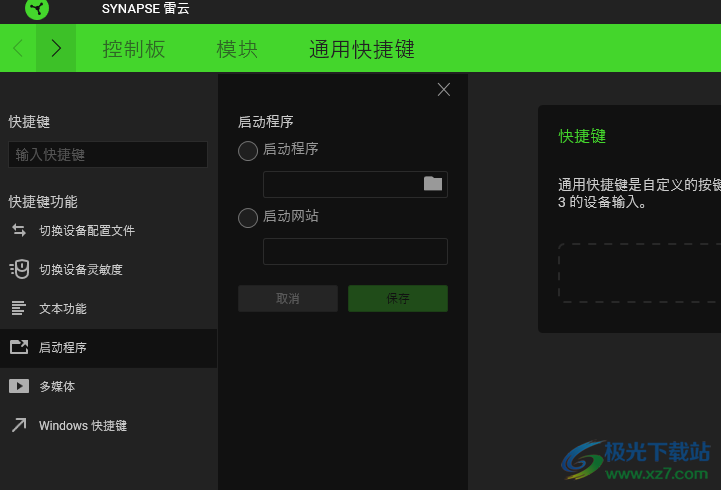
18、多媒体操作界面,可以选择提高音量、静音、麦克风音量+、麦克风音量-、麦克风静音、全部静音

19、Windows快捷键
启动计算器
启动计算器
后动Mspaint
后动notepad
启动截图工具
打开用户目录
邮件
此电脑
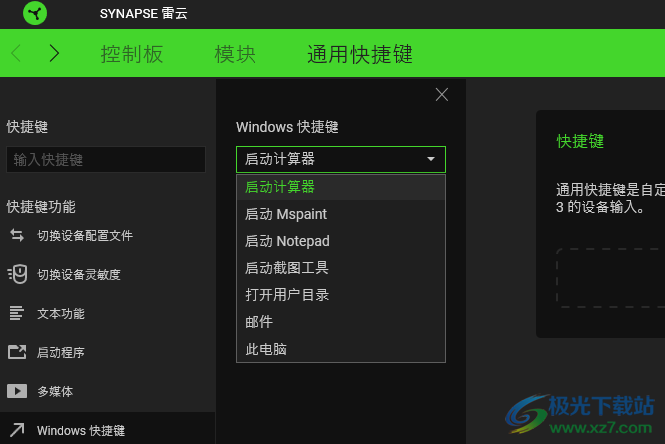
下载地址
- Pc版
Razer Synapse雷云专业版(雷蛇鼠标驱动) v3.7.1209 中文版
本类排名
- 1 QuickInput(快速输入程序)v2.1 免费版
- 2 JitBit Macro Recorder(键盘鼠标动作录制)v5.8.0.0 中文绿色版
- 3 快乐指法(打字指法练习软件)v1.0 免费绿色版
- 4 按键精灵免root版v2014 05.17762 破解版
- 5 Mini Mouse Macro(鼠标宏设置工具)v7.2.0.0 免费版
- 6 Keyman(虚拟键盘)v17.0.325 官方版
- 7 Auto Macro Recorder(鼠标宏脚本录制器)v4.6.2.8 免费版
- 8 钉钉直播点赞连点器v1.0 绿色免费版
- 9 KeymouseGo(键鼠操作录制)v5.1 官方版
- 10 Free Mouse Clicker(鼠标连点器)v1.0.6.0 免费版
本类推荐
装机必备
换一批- 聊天
- qq电脑版
- 微信电脑版
- yy语音
- skype
- 视频
- 腾讯视频
- 爱奇艺
- 优酷视频
- 芒果tv
- 剪辑
- 爱剪辑
- 剪映
- 会声会影
- adobe premiere
- 音乐
- qq音乐
- 网易云音乐
- 酷狗音乐
- 酷我音乐
- 浏览器
- 360浏览器
- 谷歌浏览器
- 火狐浏览器
- ie浏览器
- 办公
- 钉钉
- 企业微信
- wps
- office
- 输入法
- 搜狗输入法
- qq输入法
- 五笔输入法
- 讯飞输入法
- 压缩
- 360压缩
- winrar
- winzip
- 7z解压软件
- 翻译
- 谷歌翻译
- 百度翻译
- 金山翻译
- 英译汉软件
- 杀毒
- 360杀毒
- 360安全卫士
- 火绒软件
- 腾讯电脑管家
- p图
- 美图秀秀
- photoshop
- 光影魔术手
- lightroom
- 编程
- python
- c语言软件
- java开发工具
- vc6.0
- 网盘
- 百度网盘
- 阿里云盘
- 115网盘
- 天翼云盘
- 下载
- 迅雷
- qq旋风
- 电驴
- utorrent
- 证券
- 华泰证券
- 广发证券
- 方正证券
- 西南证券
- 邮箱
- qq邮箱
- outlook
- 阿里邮箱
- icloud
- 驱动
- 驱动精灵
- 驱动人生
- 网卡驱动
- 打印机驱动

































网友评论